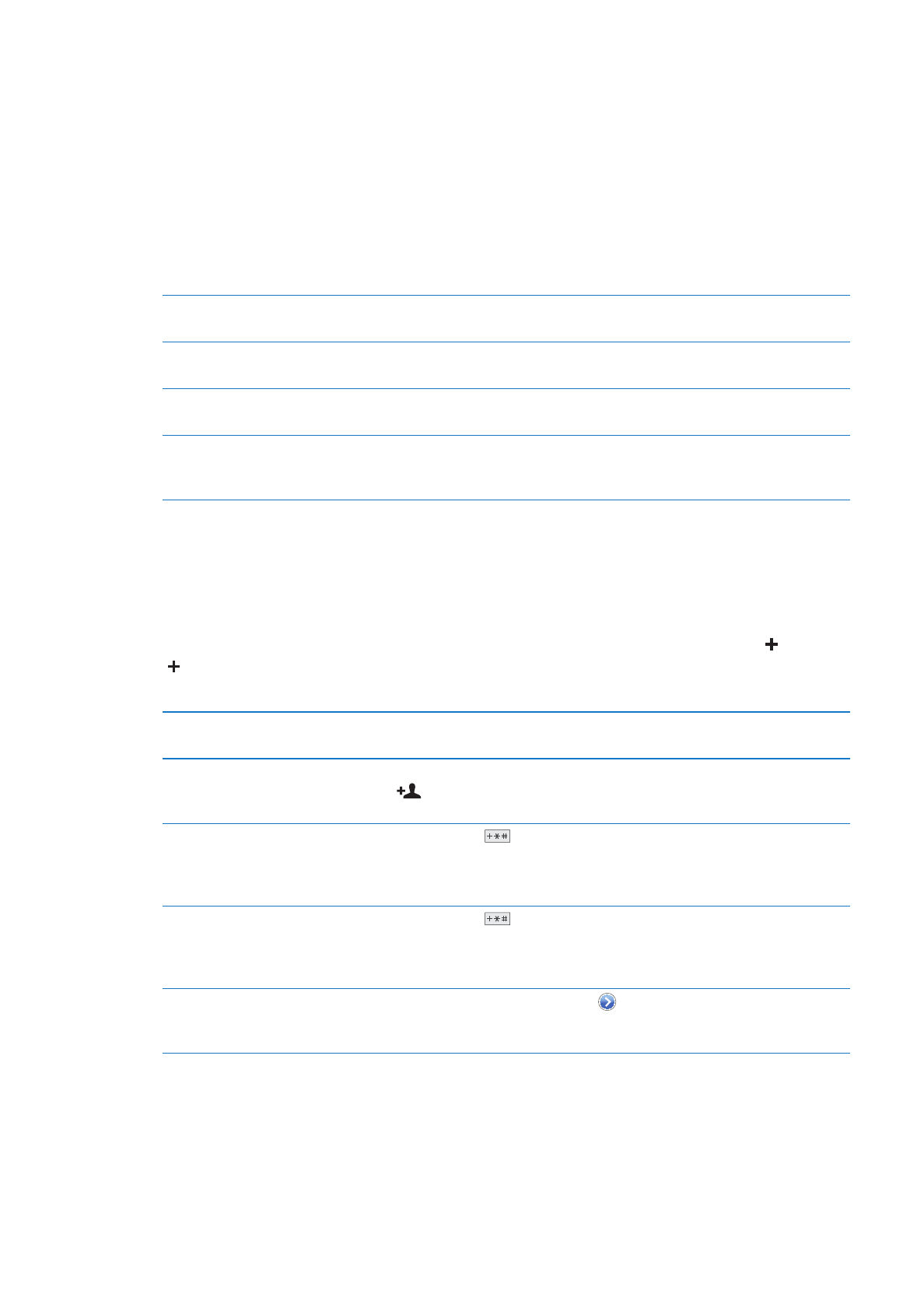
Hinzufügen und Bearbeiten von Kontakten
Hinzufügen eines Kontakts auf dem iPhone: Tippen Sie auf „Kontakte“ und dann auf . Wenn
nicht angezeigt wird, stellen Sie sicher, dass Sie sich nicht in einer LDAP-, CalDAV- oder GAL-
Kontaktliste befinden.
Löschen eines Kontakts
Wählen Sie in der Kontaktliste einen Kontakt aus und tippen Sie dann auf
„Bearbeiten“. Blättern Sie nach unten und tippen auf „Kontakt löschen“.
Hinzufügen eines Kontakts über die
numerische Tastatur
Tippen Sie auf die Tastatur, geben Sie eine Nummer ein und tippen Sie auf
. Tippen Sie anschließend auf „Neuen Kontakt erstellen“ oder auf „Zu
Kontakt hinzufügen“ und wählen Sie einen Kontakt aus.
Hinzufügen einer weichen (2
Sekunden langen) Pause zu einer
Telefonnummer
Tippen Sie auf
und anschließend auf „Pause“. Ein Telefonsystem
benötigt u. U. eine oder mehrere Pausen, um zu einer Nebenstelle
durchzustellen. Eine solche Pause wird als Komma angezeigt, wenn die
Telefonnummer gesichert wird.
Hinzufügen einer harten Pause zu
einer Telefonnummer
Tippen Sie auf
und anschließend auf „Warten“. Eine solche Pause wird
als Semikolon angezeigt, wenn die Telefonnummer gesichert wird. Beim
Wählen stoppt das iPhone, wenn das Semikolon erreicht wird, und wartet,
bis Sie auf die Taste „Wählen“ tippen, um fortzufahren.
Hinzufügen der Telefonnummer
eines Anrufers in der Anrufliste zu
Ihren Kontakten
Tippen Sie auf „Letzte Suche“ und
neben der Telefonnummer. Tippen
Sie anschließend auf „Neuen Kontakt erstellen“ oder auf „Zu Kontakt
hinzufügen“ und wählen Sie einen Kontakt aus.
Bearbeiten von Kontaktinformationen: Wählen Sie einen Kontakt aus und tippen Sie dann auf
„Bearbeiten“.
140
Kapitel 24
Kontakte
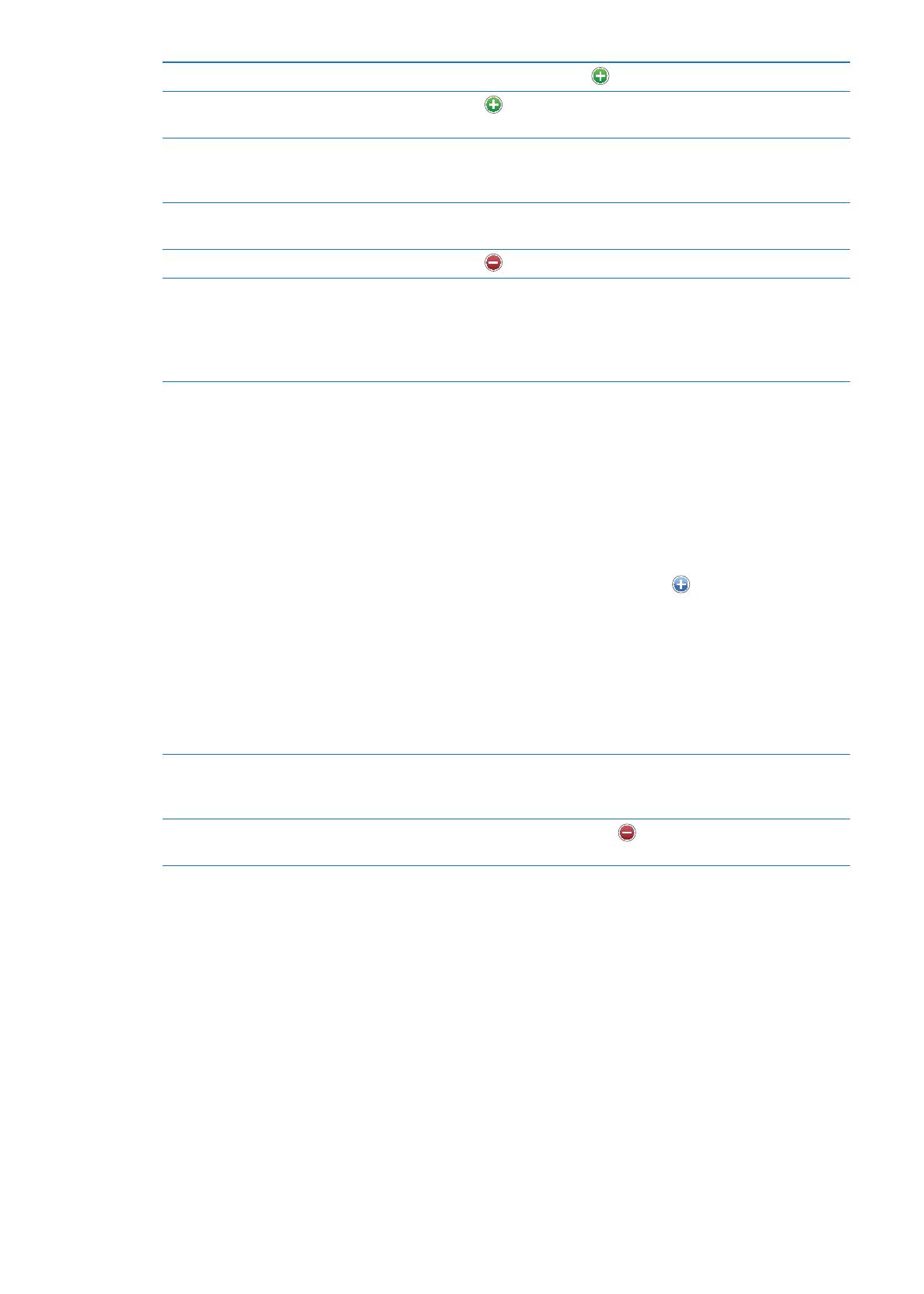
Hinzufügen eines neuen Felds
Tippen Sie auf „Feld hinzufügen“
.
Hinzufügen des Twitter-Namens
eines Kontakts
Tippen Sie auf
„Hinzufügen“ und dann auf „Twitter“.
Ändern eines Feldetiketts
Tippen Sie auf das Etikett und wählen Sie ein anderes. Blättern Sie an das
Ende der Liste und tippen Sie auf „Eigenes Etikett hinzufügen“, um ein
neues hinzuzufügen.
Ändern des Klingeltons oder SMS-
Tons für einen Kontakt
Tippen Sie auf das Feld „Klingelton“ oder „SMS-Ton“ und wählen Sie einen
neuen Ton. Der Standardton wird in „Einstellungen“ > „Töne“ festgelegt.
Löschen eines Objekts
Tippen Sie auf
und anschließend auf „Löschen“.
Zuordnen eines Fotos zu einem
Kontakt
Tippen Sie auf „Foto hinzufügen“ oder auf das vorhandene Foto. Sie können
mit der Kamera ein Foto machen oder ein vorhandenes verwenden.
Um Fotos von den Twitter-Profilen Ihrer Kontakte zu importieren, öffnen Sie
„Einstellungen“ > „Twitter“. Melden Sie sich bei Ihrem Twitter-Account an.
Tippen Sie danach auf „Kontakte aktualisieren“.